Ooxml text document чем открыть
Обновлено: 04.07.2024
Office Open XML (также неофициально известный как OOXML ) является Молния , XML основанного формата файла , разработанный Microsoft для представления таблиц , диаграмм , презентаций и обработка текстов документов. Формат изначально был стандартизирован Ecma (как ECMA-376), а в более поздних версиях - ISO и IEC (как ISO / IEC 29500).
Microsoft Office 2010 обеспечивает поддержку чтения для ECMA-376, поддержку чтения / записи для ISO / IEC 29500 Transitional и поддержку чтения для ISO / IEC 29500 Strict. Microsoft Office 2013 и Microsoft Office 2016 дополнительно поддерживают чтение и запись стандарта ISO / IEC 29500 Strict. Хотя Office 2013 и более поздние версии имеют полную поддержку чтения / записи для ISO / IEC 29500 Strict, Microsoft еще не внедрила строгий непереходный или исходный стандарт в качестве формата файла по умолчанию из-за остающихся проблем совместимости.
СОДЕРЖАНИЕ
Задний план
В 2000 году Microsoft выпустила первую версию формата на основе XML для Microsoft Excel, который был включен в Office XP. В 2002 году последовал новый формат файла для Microsoft Word. Форматы Excel и Word, известные как форматы Microsoft Office XML, позже были включены в версию Microsoft Office 2003 года.
В ноябре 2005 года Microsoft объявила, что будет одним из спонсоров стандартизации новой версии своих XML-форматов через Ecma International под названием «Office Open XML». Презентацию для Ecma сделали Жан Паоли и Изабель Валет-Харпер из Microsoft .
Процесс стандартизации
Microsoft представила исходный материал в Международный технический комитет Ecma TC45, где он был стандартизирован до ECMA-376, одобренного в декабре 2006 года.
Затем этот стандарт был ускорен в Совместном техническом комитете 1 ISO и IEC. После первоначальной неудачи , измененная версия формата получила необходимое количество голосов для утверждения в качестве стандарта ISO / IEC в результате ускоренного процесса стандартизации JTC 1, который завершился в апреле 2008 года. В результате международный стандарт, состоящий из четырех частей ( обозначенный ISO / IEC 29500: 2008) был опубликован в ноябре 2008 г. и может быть загружен с ITTF . Технически эквивалентный набор текстов опубликован Ecma как форматы файлов ECMA-376 Office Open XML - 2-е издание (декабрь 2008 г.); их можно скачать с их веб-сайта.
Стандартизация ISO для Office Open XML была противоречивой и ожесточенной, с большой дискуссией как о спецификации, так и о процессе стандартизации. Согласно InfoWorld , «многие выступали против OOXML на том основании, что в нем нет необходимости, поскольку производители программного обеспечения могли использовать OpenDocument Format (ODF), менее сложный формат офисного программного обеспечения, который уже стал международным стандартом». В той же статье InfoWorld сообщается, что IBM (поддерживающая формат ODF ) пригрозила оставить органы по стандартизации, которые, по ее словам, позволяют доминирующим корпорациям, таким как Microsoft, оказывать чрезмерное влияние. В статье также говорится, что Microsoft была обвинена в кооптировании процесса стандартизации, опираясь на страны, чтобы гарантировать, что она получила достаточно голосов в ISO для принятия Office Open XML, хотя в ней не уточняется, кто именно обвинял Microsoft.
Лицензирование
Согласно Кодексу поведения Ecma International в патентных вопросах, участвующие и утверждающие членские организации ECMA обязаны предоставлять свои патентные права на разумной и недискриминационной основе (RAND).
Держатели патентов, относящихся к международным стандартам ISO / IEC, могут согласиться на стандартизированную лицензию, регулирующую условия, на которых могут быть лицензированы такие патенты, в соответствии с общей патентной политикой ISO / IEC / ITU .
Microsoft, основной разработчик стандарта, обязалась не предъявлять иск о лицензировании патента. Соглашение было встречено неоднозначно: некоторые, например блог Groklaw, критиковали его, а другие, такие как Лоуренс Розен (адвокат и преподаватель Стэнфордской школы права ), одобряли его.
Microsoft добавила в свое обещание открытой спецификации формат, в котором
Microsoft безоговорочно обещает не предъявлять к вам какие-либо Необходимые претензии Microsoft в связи с созданием, использованием, продажей, предложением к продаже, импортом или распространением любой реализации в той степени, в которой она соответствует Охватываемой спецификации […]
Это ограничено приложениями, которые не отклоняются от стандартов ISO / IEC 29500: 2008 или Ecma-376, а также сторонами, которые «не подают, не поддерживают и не участвуют добровольно в судебном процессе о нарушении патентных прав против реализации Microsoft такой Защищенной спецификации». Обещание открытой спецификации было включено в документы, представленные в ISO / IEC в поддержку ускоренной подачи ECMA-376. Ecma International заявила, что «OSP позволяет как программному обеспечению с открытым исходным кодом, так и коммерческому программному обеспечению реализовать [спецификацию]».
Версии
Спецификация Office Open XML существует в нескольких версиях.
ECMA-376 1-е издание (2006 г.)
Стандарт ECMA состоит из пяти частей, чтобы удовлетворить потребности различных аудиторий.
- Словарь, условные обозначения и сокращения
- Обзор основных и поддерживающих языков разметки
- Условия соответствия и рекомендации по совместимости
- Ограничения в рамках Open Packaging Conventions, применимые к каждому типу документов
- Соглашения об открытых упаковках (OPC) для модели пакета и физического пакета определены и используются различными типами документов в различных приложениях от разных поставщиков.
- Он определяет основные свойства, эскизы, цифровые подписи, а также возможности авторизации и шифрования для частей или всего содержимого в пакете.
- XML-схемы для OPC объявляются как определения схемы XML (XSD) и (ненормативно) с использованием RELAX NG (ISO / IEC 19757-2)
- Информативное (ненормативное) введение в WordprocessingML, SpreadsheetML, PresentationML, DrawingML, VML и Shared ML с предоставлением контекста и иллюстрацией элементов с помощью примеров и диаграмм
- Описывает настраиваемое средство хранения XML-данных в пакете для поддержки интеграции с бизнес-данными.
- Содержит справочные материалы для WordprocessingML, SpreadsheetML, PresentationML, DrawingML, Shared ML и Custom XML Schema, определяя каждый элемент и атрибут, включая иерархию элементов (отношения родитель / потомок)
- XML-схемы для языков разметки объявляются как XSD и (ненормативно) с использованием RELAX NG.
- Определяет настраиваемое средство хранения XML-данных
- Описывает возможности расширения документов OpenXML и определяет элементы и атрибуты, с помощью которых приложения могут работать с различными расширениями.
Более поздние версии стандарта ECMA-376 согласованы и технически эквивалентны соответствующему стандарту ISO.
ИСО / МЭК 29500: 2008
Стандарт ISO / IEC состоит из четырех частей: части 1, 2 и 3 являются независимыми стандартами; например, Часть 2, определяющая Open Packaging Conventions , используется другими форматами файлов, включая XPS и Design Web Format . Часть 4 следует рассматривать как изменение части 1, которого она требует.
Технически эквивалентный набор текстов также опубликован Ecma как ECMA-376 2nd edition (2008).
- Определения соответствия
- Справочные материалы по языкам разметки XML-документов, определенным стандартом
- XML-схемы для языков разметки документов, объявленных с использованием XSD и (ненормативно) RELAX NG
- Определяет иностранные средства разметки
- Описание соглашений об открытой упаковке (модель упаковки, физическая упаковка)
- Основные свойства, эскизы и цифровые подписи
- XML-схемы для OPC объявляются с использованием XSD и (ненормативно) RELAX NG.
- Описание расширений : элементы и атрибуты, которые определяют механизмы, позволяющие приложениям определять альтернативные средства согласования контента.
- Правила расширяемости выражаются с помощью NVDL
- Устаревшие материалы, такие как настройки совместимости и язык разметки графики VML.
- Список синтаксических различий между этим текстом и ECMA-376 1st Edition
Стандарт определяет два уровня соответствия документов и приложений, строгий и переходный, для каждого из WordprocessingML, PresentationML и SpreadsheetML, а также определяет описания приложений: базовый и полный .
Совместимость версий
Цель изменений от ECMA-376 1st Edition к ISO / IEC 29500: 2008 заключалась в том, чтобы действующий документ ECMA-376 также был действующим переходным документом ISO 29500; однако, по крайней мере, одно изменение, внесенное в BRM - отказ разрешить дополнительные значения для xsd: boolean - привело к нарушению обратной совместимости для большинства документов. Исправление для этого было предложено ISO / IEC JTC1 / SC34 / WG4 и было одобрено в июне 2009 года в качестве рекомендации для первой версии Office Open XML.
Приложения, способные читать документы, соответствующие ECMA-376 Edition 1, будут рассматривать переходные документы ISO / IEC 29500-4, содержащие даты ISO 8601, как поврежденные.
Поддержка приложения
Некоторые старые версии Microsoft Word и Microsoft Office могут читать и записывать .docx файлы после установки бесплатного пакета совместимости, предоставляемого Microsoft, хотя некоторые элементы, например уравнения, преобразуются в изображения, которые нельзя редактировать.
Начиная с Microsoft Office 2007 , форматы файлов Office Open XML стали форматом файлов по умолчанию для Microsoft Office . Однако из-за изменений, внесенных в стандарт Office Open XML, Office 2007 не полностью соответствует ISO / IEC 29500: 2008. Office 2010 включает поддержку открытия документов версии Office Open XML, соответствующей ISO / IEC 29500: 2008, но может сохранять только документы, соответствующие переходным , а не строгим схемам спецификации. Обратите внимание, что цель ISO / IEC - разрешить удаление переходного варианта из стандарта ISO / IEC 29500.
Однако возможность чтения и записи в формате Office Open XML не ограничивается Microsoft Office; другие офисные продукты также могут читать и писать в этом формате:
Другие офисные продукты, которые предлагают поддержку импорта форматов Office Open XML, включают:

Документы в формате XML запускаются в любых текстовых редакторах, браузерах, а также в специальных онлайн-сервисах. Расскажем, как открыть файл XML: с тегами и без них, только для просмотра или для редактирования.
XML: что за формат и где часто используется
XML – язык разметки. С помощью него пользователи группируют, структурируют данные, которые представлены в виде обычного текста или таблицы. Для создания структуры (иерархии) используют самописный синтаксис – теги. Их придумывает сам автор документа. На рисунке ниже показан текст, обернутый в произвольные теги: <to> (от кого послание), <from> (кому), <heading> (заголовок послания), <body> (само послание).

Язык XML используют для передачи данных между разными видами приложений без потери их структуры. Формат отличается надежностью. Повредить информацию в таких файлах сложнее, поэтому документы, которые публикуют в интернете, часто идут именно с этим расширением. Файлы xml встречаются на ГосУслугах, в Росреестре и на других государственных сайтах.
Документ xml можно открыть разными способами. Выбор программы или веб-сервиса зависит от того, в каком виде должен быть представлен текст: с тегами или без них, с возможностью редактирования или просто чтение.
Только просмотр текста/таблицы доступен в любом браузере, в Microsoft Word и Excel. Редактировать файл можно в онлайн-сервисах и в стандартном «Блокноте» в Windows.

Программы для просмотра и редактирования файлов XML
Программы Microsoft Office есть практически на каждом компьютере с Windows, поэтому часто для запуска xml не нужно ничего дополнительно устанавливать.
Если Офиса у вас нет, и вы не хотите скачивать целый пакет, чтобы открыть один единственный файл, воспользуйтесь «Блокнотом» или сторонним приложением NotePad++.
Чтобы установить Word на ПК, нужно скачать целый пакет Microsoft Office, где будет сам текстовый редактор, Excel (для работы с таблицами) и Power Point (для создания презентаций).
Не все версии Microsoft Word умеют открывать документы xml без тегов. Подойдут варианты Word 2007 и выше. Версии ниже показывают информацию только с тегами.
В Word вы сможете просматривать текст, отправлять его на печать в принтер. Редактирование документа здесь недоступно.
Как открыть файл XML в Word:
Excel
Если данные документа представлены в виде таблицы, используйте другую программу из пакета Microsoft Office – инструмент Excel.
Открыть документ в Excel можно таким же образом, как и в Word. Кликнуть по файлу правой клавишей, а затем в списке «Открыть с помощью» выбрать Excel.
Если Excel в списке не оказалось, используйте другой метод запуска:
Стандартный «Блокнот»
В «Блокноте» откроется текст, обернутый в теги. При необходимости вы сможете его отредактировать в окне.
Запустить файл можно через то же контекстное меню документа. Выбираете «Открыть с помощью», нажимаете на «Блокнот».

Если «Блокнота» в списке приложений не оказалось, используйте другой способ:
Через Google Chrome и другие браузеры
Для Google Chrome и любого другого браузера действует тот же способ запуска: через пункт «Открыть с помощью» в контекстном меню файла. Можно выбрать «Гугл Хром» или любой другой веб-обозреватель: Internet Explorer, Yandex, Opera и т. д.

Еще один способ – перетаскивание файла на окно браузера. Откройте новую пустую вкладку обозревателя (обычно это иконка в виде плюса на панели с вкладками). Перетащите файл xml мышкой на любую область пустой вкладки.

Подождите, пока браузер загрузит документ в свое окно.

NotePad++
В NotePad++ можно читать и редактировать готовые xml-документы, а также создавать новые. Приложение также работает с другими форматами веб-файлов, например, с YML.
При установке программы можно выбрать русский язык интерфейса. Плюс NotePad++ в том, что она выделяет корневую структуру кода, что упрощает работу с документом. В «Блокноте», к примеру, теги идут чуть ли не сплошным текстом.
Как открыть XML-файл в NotePad++:
Онлайн-сервисы для редактирования файлов XML
Для работы онлайн-сервисов понадобится стабильный скоростной интернет. Рассмотрим два инструмента: XML Grid и TutorialsPoint.
XmlGrid
Сервис простой и функциональный. Здесь можно создавать свои файлы xml, редактировать готовые документы. Документ можно загрузить двумя способами: вставить ссылку на файл в интернете либо загрузить физический документ с жесткого диска ПК.
Интерфейс у сервиса на английском языке, но разобраться в нем сможет каждый:
TutorialsPoint
Сервис работает с множеством файлов: XML-документы, изображения, программные коды. Интерфейс тоже на английском языке.
Как работать в сервисе:
Если вам нужно лишь прочитать содержимое файла xml, выбирайте браузер, Word или Excel (если документ представлен в виде таблицы, а не обычным текстом). Для редактирования можно использовать стандартный «Блокнот», стороннюю программу NotePad++ либо онлайн-сервисы: XML Grid или TutorialsPoint.
Существует множество различных форматов документов, которые не всегда можно воспроизвести простым образом. К примеру, как открыть XML файл в читаемом виде, чтобы не только просматривать, но и редактировать представленную информацию? Об этом и пойдет речь в сегодняшней публикации. Тема несложная, но очень важная для понимания.

Что за XML?
Данный формат вмещает в себя данные, отформатированные особым образом. Разметка во многом напоминает язык HTML (для создания веб-страниц), но внутри могут содержаться настройки программного обеспечения, базы данных и т.д.

Уверен, программистам нет смысла объяснять суть. Но когда обычный пользователь впервые сталкивается с такими файлами, не понимает, как его открыть в удобном для восприятия виде. К примеру, нередко возникает логичный запрос - чем открыть XML файлы Росреестра, полученные по электронной почте?
Схема кода достаточно проста: есть определенные теги форматирования, информация имеет древовидную структуру и состоит из атрибутов, значений. Каждый человек может вносить свои изменения, добавлять данные. Каким же образом это сделать лучше всего?
Просмотр в браузере
Если на Вашем ПК не установлено дополнительное программное обеспечении, то при попытке открытия файла XML запуститься браузер. Стоит отметить, что разные обозреватели отображают контент неодинаково. К примеру, в Internet Explorer разметка выглядит слегка хаотично, в Firefox – намного нагляднее.
- Чтобы выбрать приложение для открытия, нужно кликнуть по документу правой кнопкой мышки и в появившемся меню выбрать «Свойства».
- На главной вкладке кликаем по кнопке «Изменить»:

- Указываем путь к иному браузеру или приложению:

Какой программой открывать XML файлы?
Помимо браузеров есть немало другого софта, который позволяет решить проблему. Стандартный «Блокнот» отображает хаотичную информацию. То же самое можно сказать и о старых версиях редактора Word. Но уже начиная с редакции 2007 года документы запускаются в читаемом виде, с правильной структурой:

Единственный недостаток такого способа – большое количество страниц. Можно долго листать, пока доберетесь до нужного места. Поэтому, я советую воспользоваться офисным комплексом Майкрософт Эксель.
Как открыть XML в MS Excel?
Достаточно запустить программу и нажать сочетание клавиш Ctrl + O . Затем указываем путь к документу и дожидаемся загрузки. Таблица может формироваться длительное время, утилита немного подвиснет, но не нужно сразу её закрывать. Дождитесь окончания процесса, и вы увидите нечто подобное:

Красота, не правда ли? Всё понятно и доступно.
Продвинутый «Блокнот»
Используя софт с названием Notepad++, скачать который рекомендую на официальном сайте по ссылке , Вы сможете не только просмотреть код, но и отредактировать его при необходимости:

Также, в сети можно найти массу онлайн сервисов и специальных утилит. Вот некоторые из них:
Откровенно говоря, для простого просмотра достаточно и браузера. Но если намерены вносить корректировки, то придется обратиться к специфическому ПО.
Я рассказал, как открыть XML файл в читаемом виде, способов немало. Практически все они схожи между собой, поэтому, достаточно и тех, которые я перечислил в обзоре.
Хотелось бы узнать Ваше мнение по теме, которое можете высказать в комментариях.
Вы приводили в порядок свой компьютер, когда нашли файл, который никогда не видели раньше. Вы пытались открыть его из любопытства, но не нашли способа сделать это. Возможно, вы не установили нужную программу или пропустили несколько шагов. В любом случае, не беспокойтесь: если вы читаете это руководство, значит помощь близка. Если это файл с расширением .xml, тогда нет ни малейшей проблемы: я объясню, как его открыть, но сначала позвольте мне кратко объяснить, с каким типом документа вы имеете дело.
В отличие от файла HTML, который является структурным документом с предопределенными тегами, XML является документом, который действует как контейнер для хранения данных, которые могут использоваться другим программным обеспечением. XML-файлы легко открываются: просто используйте соответствующую программу. Также этот тип файлов можно открыть с помощью онлайн-сервисов и приложений для мобильных устройств Android / iOS.
Как открыть .xml файлы в Windows
Чтобы открыть файл XML в Windows, вам не нужно загружать сложное дополнительное программное обеспечение, поскольку на вашем компьютере уже установлены некоторые базовые программы, которые позволяют просматривать xml за несколько кликов.
Открыть xml в блокноте или WordPad
Простой блокнот Windows способен мгновенно открывать файлы XML. Как это сделать? Просто щелкните правой кнопкой мыши по рассматриваемому файлу и в контекстном меню, которое будет показано, выберите пункты Открыть с помощью → Блокнот. И, вуаля! Перед Вам раскроется содержание данного файла!

Даже простой текстовый редактор Windows, такой как WordPad, способен открывать файлы XML, так как эти типы файлов можно просматривать как простое текстовое содержимое: не забывайте, что файлы XML являются не чем иным, как контейнера данных.
Хотите знать, как открыть файл XML с WordPad? Это действительно легко! Щелкните правой кнопкой мыши по рассматриваемому файлу, а затем в контекстном меню выберите пункты Открыть с помощью → WordPad. Проще некуда, я прав?
Открыть xml с помощью браузера
Mozilla Firefox, Opera, Edge и другие интернет-браузеры без проблем откроют файл XML.
Чтобы сделать это, щелкните правой кнопкой мыши по рассматриваемому файлу и в появившемся вам контекстном меню щелкните элемент Открыть с помощью. Среди предложенных вариантов, выберите элемент, который относится к названию браузера, который вы хотите использовать.

Файл XML будет открыт непосредственно в новой вкладке браузера, и вы сможете прочитать его текстовое содержимое.
Как открыть xml-файл на Mac
Если вы используете Mac и хотите понять, как открыть файл XML, вам не нужно усложнять свою жизнь установкой сложного программного обеспечения. Всё, что вам нужно, это открыть браузер Safari, который, как и любой другой браузер, может легко отображать файлы с этим расширением.
Чтобы открыть файл XML, щелкните правой кнопкой мыши по нему и в контекстном меню выберите пункты Открыть с помощью → Safari. В мгновение ока файл будет открыт с помощью стандартного веб-браузера macOS.
Кроме того, вы можете использовать программное обеспечение для заметок TextEdit, уже предустановленное в macOS. Чтобы открыть файл XML с помощью этого приложения, щелкните файл правой кнопкой мыши и в раскрывающемся меню Открыть с помощью выберите элемент TextEdit. И вот ваш файл открыт.
Как открыть xml-файл в Excel
Если вы обычно используете программное обеспечение пакета Office, вам будет приятно узнать, что некоторые из программ этого набора позволяют открывать файлы XML. Например, Word может отображать содержимое файлов этого типа, делая это также, как я уже показал вам для Блокнота или WordPad.
Даже Excel – популярное программное обеспечение для работы с электронными таблицами – абсолютно точно может отобразить XML-файл. Однако, рассматриваемый файл будет отображаться в виде таблицы XML, а не в виде простого текста, как в случае с Word.

Чтобы открыть xml-файл в Microsoft Excel, запустите программу и в меню «Файл» выберите пункт Открыть → Обзор, чтобы найти нужный XML-файл. В открывшемся диалоговом меню откройте файл в виде таблицы XML, и всё готово! Вы видели, как это было легко? Могу поспорить, вы не думали, что это будет так просто.
Как открыть xml-файл онлайн
Вам важно узнать содержимое файла XML, который вы нашли, но не хотите загружать программное обеспечение? Нет проблем, это не обязательно. Чтобы открыть файлы с расширением .XML, вы можете использовать один из нескольких инструментов онлайн-просмотра.
Вот некоторые интернет-сайты, которые предлагают просмотр файлов XML: это простые в использовании и по-настоящему доступные инструменты.
Codebeautify
Интерфейс XML Viewer невероятно прост и функционален: следуя указаниям, которые вы найдете в следующих строках, вам не составит труда использовать его для просмотра файлов XML.
Сначала нажмите кнопку Browse , чтобы найти файл на вашем ПК или Mac. После выбора нажмите кнопку Открыть в диалоговом окне, чтобы завершить процесс импорта.
На экране XML Input слева вы увидите текст файла, который вы открыли, а на правом экране вы можете увидеть его в соответствии с другими структурами: нажав кнопку просмотра дерева, вы увидите структуру различных тегов и зависимостей; нажав на кнопку Beautify / Format , вы можете просмотреть хорошо отформатированный исходный код, а с помощью кнопки Minify вы можете удалить весь ненужный код.

Кроме того, вы можете экспортировать XML в другие форматы, такие как CSV (Export to CSV) или в JSON (XML to JSON). Если вы хотите внести изменения, вы можете сохранить их, нажав кнопку Download , которая позволяет сохранить новый файл на ПК, всегда в формате XML.
XMLGrid

Как его использовать? Очень просто: сначала зайдите на главную страницу веб-сайта и, как только отобразится соответствующая веб-страница, нажмите Open File и Выберите файл. Очевидно, теперь вам нужно найти XML-файл на вашем компьютере, щелкнуть по нему, а затем по кнопке Открыть в диалоговом окне Windows или macOS, чтобы открыть его. После загрузки нажмите кнопку Submit .
Если всё прошло правильно, файл покажет Well-Formed XML . Затем файл отобразится в нижней панели, и вы можете нажать кнопку TextView , чтобы просмотреть его в полностью текстовом формате.
Среди дополнительных функций этого веб-сайта есть возможность использования таких инструментов, как онлайновые учебники по XML , чтобы узнать, как писать на XML, и онлайн-валидатор XML, чтобы проверить правильность написания.
XMLViewer
Как вы можете догадаться по доменному имени, основная функция заключается в том, чтобы позволить вам просмотреть содержимое файла XML. Сайт делает это очень хорошо и, кроме того, имеет пользовательский интерфейс, который действительно радует глаз.
Чтобы использовать его, перейдите на главную страницу веб-сайта, загрузите файл с помощью кнопки Browse и нажмите кнопку Format .

При желании вы можете отформатировать текст в формат Json, удалить лишний код (кнопка Minify ) и активировать древовидное представление (кнопка Tree View ).
Как открыть xml файл на смартфоне и планшете
Открыть файл XML на смартфоне или планшете Android очень легко. Так как xml-файл, по сути, является текстовым файлом, любой текстовый редактор устройства Android может открыть его. После загрузки файла на устройство, откройте его из файлового менеджера вашего устройства: вы увидите, что он откроется в мгновение ока с помощью инструмента «Текстовый редактор».
Если вы используете устройство iOS, загрузите файл из облачной службы, которую вы использовали, чтобы перенести его на мобильное устройство, например, iCloud. Будучи файлом, содержащим текстовые данные, просто нажмите на него, чтобы просмотреть как обычную текстовую заметку. Как вы уже видели, вам не нужно никакого стороннего приложения, чтобы открывать и просматривать xml-файл.
Как открыть xml файлы в PDF
Хотите открыть файл XML с помощью программного обеспечения для управления PDF? У меня есть решения, которые наверняка могут быть полезны для вас. На самом деле, вы должны знать, что в большинстве случаев XML-файл нельзя открыть напрямую с помощью программного обеспечения PDF, но вы можете преобразовать его.
Хотя существует некоторое программное обеспечение, позволяющее просматривать XML в формате PDF, например, для электронного выставления счетов, в некоторых случаях необходимо сначала выполнить его преобразование. Эта операция возможна с использованием одного из множества решений, проиллюстрированных в предыдущих главах, с помощью фукнции печать в формат PDF. Вы также можете использовать инструменты, которые позволяют выполнить немедленное преобразование XML в PDF.
Как открыть файл xml.p7m
Если вы получили электронный счет в формате XML или XML.P7M, использование одного из инструментов, предложенных в предыдущих главах, не является адекватным решением. Это связано с тем, что предлагаемое программное обеспечение позволяет просматривать текстовое содержимое файла XML без учета их структуры.
В связи с этим вам нужен инструмент, который может открывать этот тип файла, поддерживая структуру и форматирование счета, чтобы правильно его прочитать.
XML – расширяемый вид языка разметки Markup Language. Внутри файла с таким расширением могут храниться базы данных, настройки приложений, данные программных комплектов и другая информация. Подобные документы имеют широкое распространение среди пользователей, поэтому вопрос, как открыть XML, возникает достаточно часто.
Использование текстовых редакторов
Внутри XML-документа находится текстовая информация, поэтому для его просмотра в читаемом виде не требуется платное программное обеспечение. Можно воспользоваться браузером, любым текстовым редактором, встроенным в Windows или от сторонних разработчиков, или специальными программами для работы с форматом XML.
Блокнот Windows и его аналоги
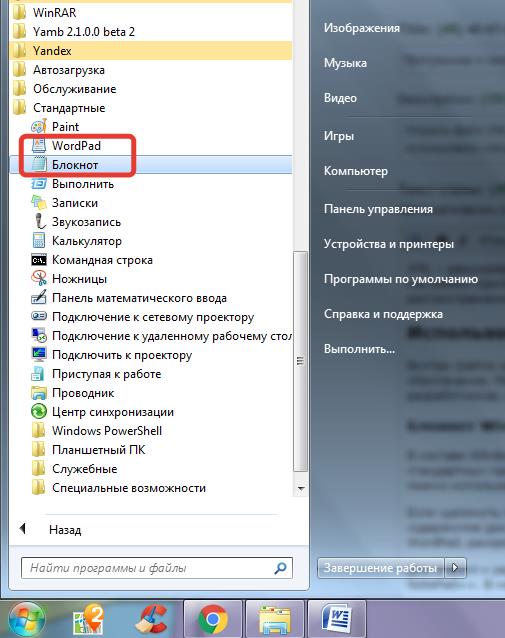
В составе Windows изначально есть программа, которая умеет работать с любым текстом – Блокнот. Найти её можно в списке стандартных приложений в меню «Пуск». Вместе с ним предустанавливается еще один текстовый редактор – WordPad. Его также можно использовать для просмотра документов с расширением XML.
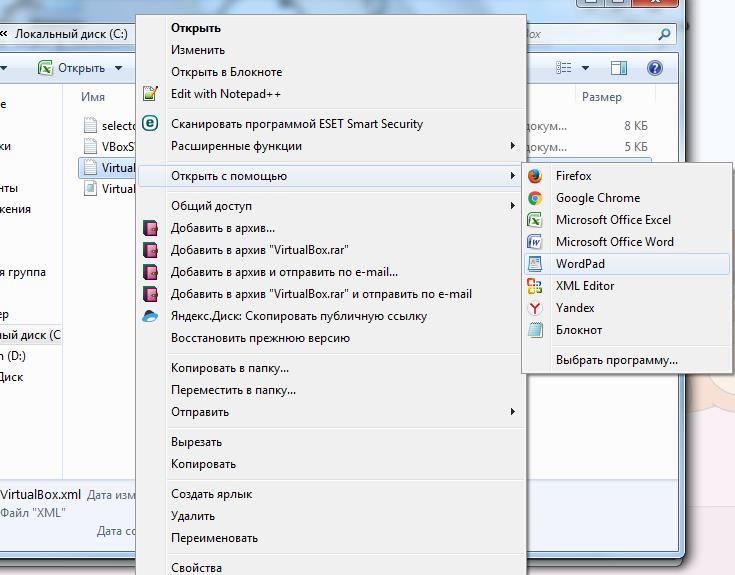
Если щелкнуть по XML-файлу правой кнопкой, то сразу под пунктом «Открыть» будет строка «Изменить». При нажатии на неё содержимое документа отобразится в Блокноте. Если так открыть файл не получается, или вы хотите использовать для просмотра WordPad, раскройте меню «Открыть с помощью».
Для чтения и редактирования XML-документов можно использовать и блокноты от сторонних разработчиков: например, NotePad++. В нем реализована подсветка синтаксиса, что может показаться удобным при редактировании файла.
Пакет Microsoft Office
Вместо Блокнота, WordPad и других подобных программ можно использовать приложения из пакета Microsoft Office – Word и Excel.
- Запустите Word.
- Раскройте главное меню, нажмите «Открыть».
- Укажите путь к XML-документу.
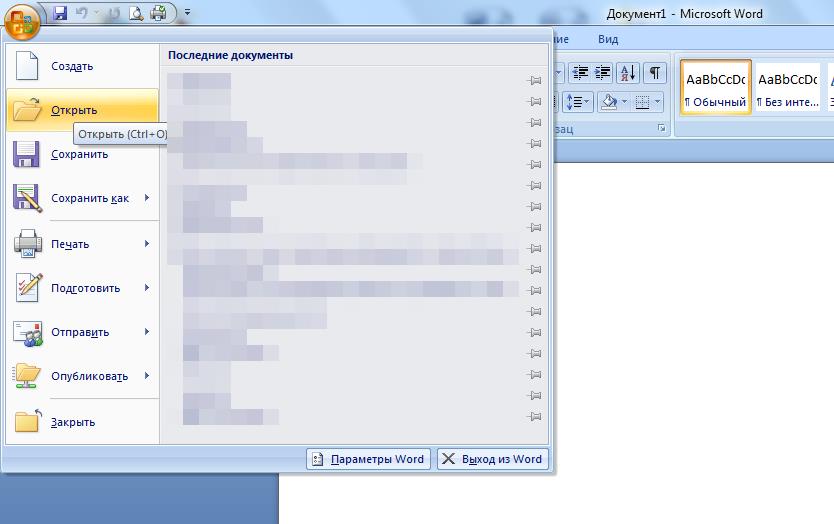
Минус Word в том, что в нем тяжело редактировать XML. Поэтому если вы хотите изменить какие-то данные, то лучше использовать Excel.
- Запустите Excel.
- Раскройте главное меню, нажмите «Открыть».
- Выберите XML-документ.
- Укажите на необходимость открыть его как XML-таблицу.
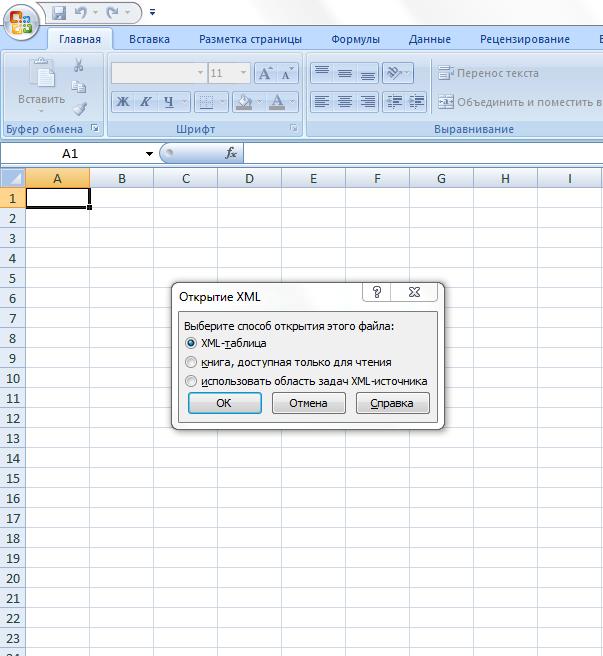
Если вместо пакета приложений Microsoft Office на компьютере установлена библиотека приложений OpenOffice, то ничего страшного: открыть XML можно через OpenOffice Calc, аналог Excel.
Редакторы XML
Если необходимо не просто увидеть содержимое таблиц, а еще и отредактировать их, то рекомендуется применять специальный софт, разработанный для работы с форматом XML. Можно использовать следующие редакторы:
- XML Editor от Oxygen
- XML Marker
- Xsemmel
- EditiX Lite Version
- XMLSpear
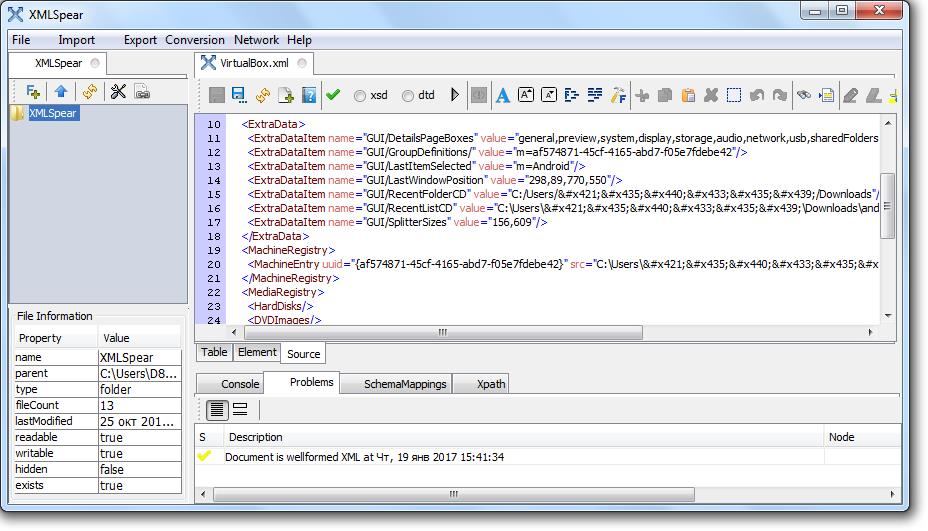
Программы отличаются предоставляемыми возможностями: в одних есть функция XSLT трансформации для преобразования XML-документов, подсказки в виде выделенных участков кода; другие предлагают только просмотр и минимальное редактирование.
Выбор зависит от потребностей и навыков пользователя, так как софт является специализированным. Однако скачать перечисленные программы можно бесплатно.
Просмотр через браузер
Если на компьютере вдруг не оказалось ни одного текстового редактор, или XML не открывается в читаемом виде, можно воспользоваться браузером или посмотреть содержимое файла онлайн.
Браузеры
Все современные браузеры поддерживают чтение формата XML. Однако нужно понимать, что раз в документе нет сведений о том, как отображать данные, веб-обозреватели показывают их «как есть». Чтобы использовать для открытия браузер (на примере Chrome):
- Щелкните правой кнопкой по XML-файлу. Выберите «Открыть с помощью».
- Если веб-обозревателя нет в списке приложений, которые можно использовать для просмотра файла, нажмите «Выбрать программу».
- Если в появившемся окне тоже не будет обозревателя, кликните по кнопке «Обзор».
- Пройдите к исполняемому файлу обозревателя в папке Program Files (Chrome по умолчанию устанавливается в этот каталог, но если вы меняли место инсталляции, то используйте другой путь).
- Выберите chrome.exe и нажмите «ОК».
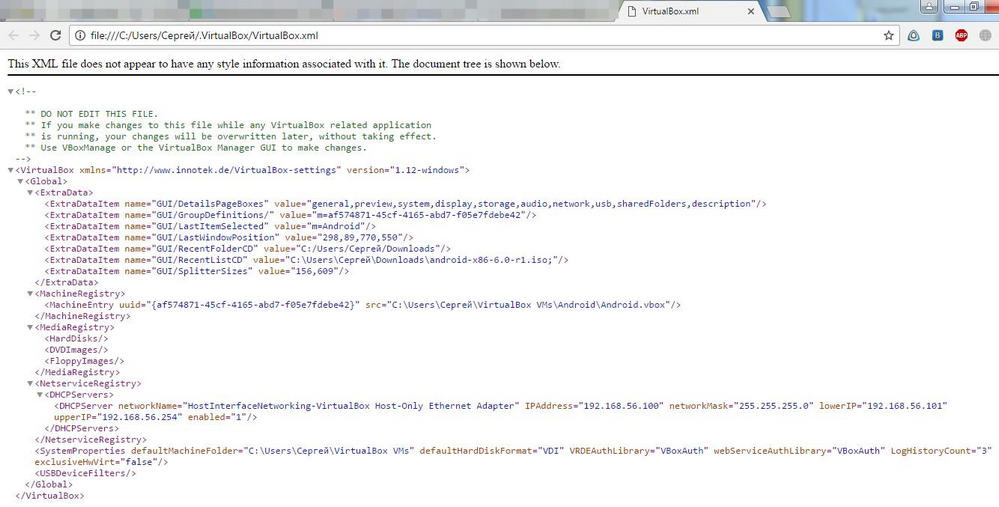
Аналогичным образом запуск выполняется через другие браузеры. В обозревателе откроется новая вкладка, внутри которой отобразится содержимое документа XML.
В Mozilla Forefox можно открыть файл другим способом:
Онлайн-сервис
- Откройте страничку онлайн-редактора, нажмите «Open File».
- Щелкните по кнопке «Выберите файл» и укажите путь к документу. Нажмите «Submit».
Читайте также:

